1.5W 字 | Webpack4 完整入门教程(共 18 章)

介绍
1. 背景
最近和部门老大,一起在研究团队【EFT - 前端新手村】的建设,目的在于:帮助新人快速了解和融入公司团队,帮助零基础新人学习和入门前端开发并且达到公司业务开发水平。
本文也是属于【EFT - 前端新手村】的一部分,用来帮助新人快速入门 Webpack4,内容偏基础,当然也可以作为复习材料~~这里分享给各位小伙伴啦!
2. 文章概要
由于本文篇幅较长,将分为《Webpack4入门手册(上)(共 18 章)》和《Webpack4入门手册(下)(共 18 章)》两篇文章发布,请联系起来看~
我将从最基础的【项目初始化】开始介绍,到【处理 CSS / JS / 图片】,到【热更新,打包优化】等等,一一介绍和实践。
文章共分为 18 章,关于最基础的四个核心概念,可以到我整理的另一篇文章 《Webpack4 的四个核心概念》 中学习。
《Webpack4 的四个核心概念》
https://github.com/pingan8787/Leo-JavaScript/blob/master/Cute-Webpack/guide/README.md
3. 教程目录
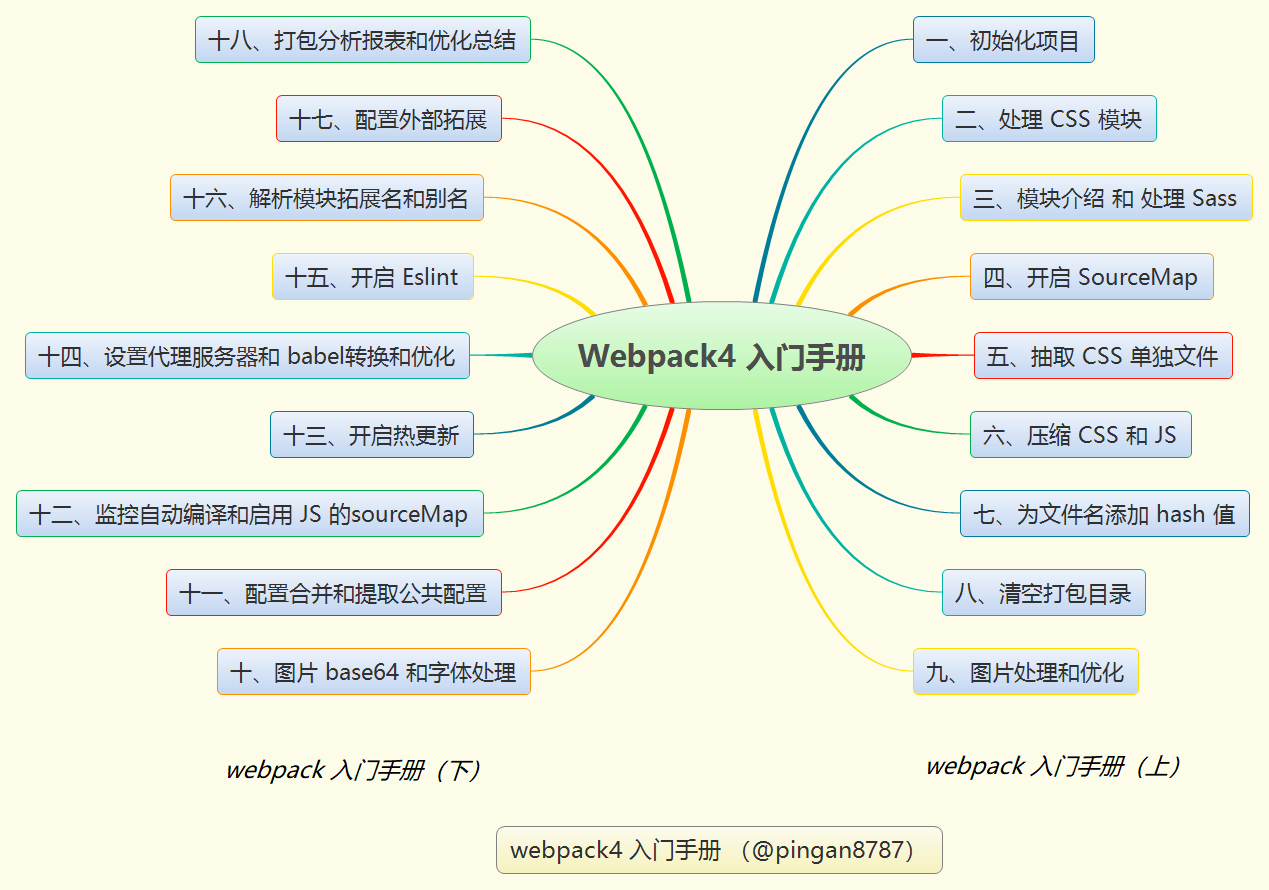
一、 项目初始化
1. 初始化 demo
新建并进入文件夹 leo:
然后本地安装 webpack 和 webpack-cli (在 Webpack 4.0以后需要单独安装):
初始化项目结构:
安装 lodash:
--save 可以简写为-S, --save-dev可以简写为-D.
开发 index.js:
开发 webpack.config.js:
2. 打包测试
开始第一次打包任务:
打包成功后,生成的文件会保存在 dist 目录中
现在在 dist/index.html 中引入打包后的 main.js,打开浏览器测试:
二、 webpack 处理 CSS 模块
这一部分,我们开始学着使用 webpack 去处理 css 相关的模块。
1. 修改代码
在项目 src 目录中,新建 style 文件夹,并新建 index.css 文件:
接着在 index.js 的新建元素方法中,添加 class 为 box,这样新建的元素就带有 box 的 class 属性:
然后在 index.css 文件为 box :
注意:
这里使用 require("./style/index.css"); 引入我们的样式文件,是没办法解析使用,这时我们需要在 webpack 中使用到第三方 loader 插件,这里我们使用:
css-loader: 用于处理css文件,使得能在 js 文件中引入使用;style-loader: 用于将css文件注入到index.html中的<style>标签上;
2. 安装配置插件
安装插件:
再到 webpack.config.js 中添加 css 解析的 loader 配置:
参数介绍:
test:需要匹配的模块后缀名;
use:对应处理的 loader 插件名称(处理顺序是从右往左)。
3. 打包测
这时候可以看见 index.html 中,文本已经变成红色,并且 css 代码已经添加到 <style> 标签上。
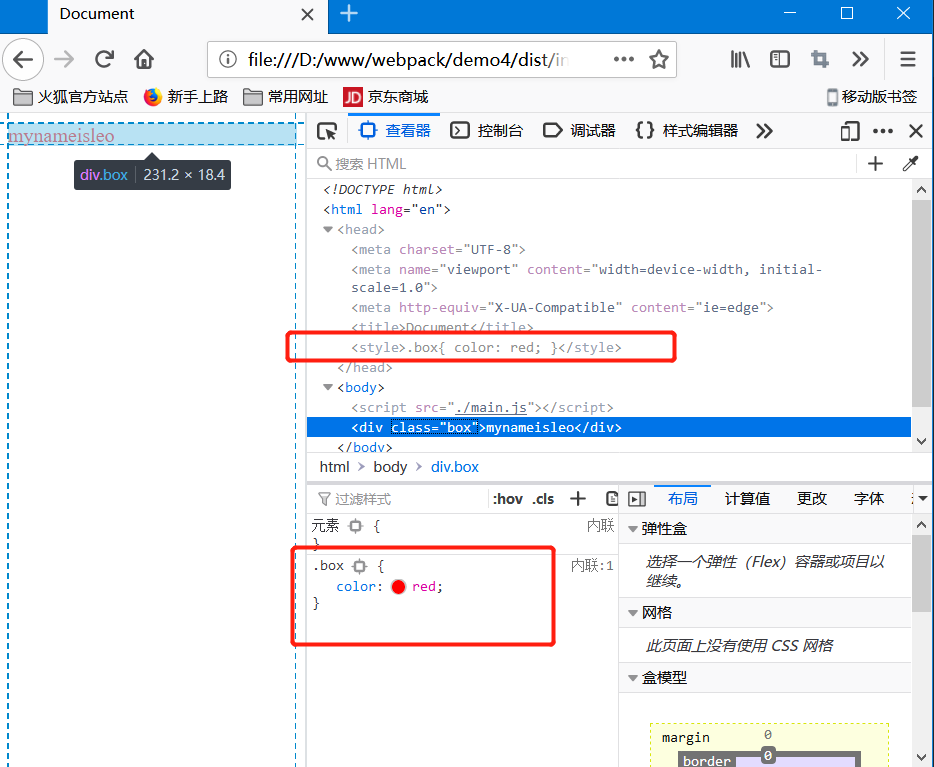
三、 webpack 模块介绍和处理 sass
在这一节中,我们会介绍 webpack 中的模块,并且介绍如何去处理 sass 文件。
1. webpack 模块介绍
这里介绍的模块(module)是指 webpack.config.js 文件中的 module 配置,它决定了如何处理项目中的不同类型模块。
比如上一节介绍的,使用 style-loader 、 css-loader 两个插件去处理 css 文件。
webpack 模块支持如下语句:
ES2015
import语句;CommonJS
require()语句;AMD
define和require语句;css/sass/less文件中@import语句;样式
(url(...))或者 HTML 文件(<img src=...>)中的图片链接(image url);
这里建议使用 ES2015 的引入方法,毕竟这是标准。
更多参数介绍,可访问中文官网的介绍:
《webpack 配置选项》 https://www.webpackjs.com/configuration/
2. 常用模块
2.1 module.noParse
值的类型:RegExp | [RegExp] | function
防止 webpack 解析那些符合匹配条件的文件,忽略的文件夹中不应该含有 import、require、define的调用,或任何其他导入机制,忽略的 library 可以提高构建效率。
2.2 module.rules
创建模块时,匹配请求的规则数组。按照规则为对应模块使用对应的 loader,或修改解析器(parser)。
module.rules参数有:
use:为模块使用指定 loader,并且可以传入一个字符串数组,加载顺序从右往左。
module.rules匹配条件有:
{test : Condition}:匹配特定条件,非必传,支持一个正则表达式或*正则表达式数组*;
{include : Condition}:匹配特定条件,非必传,支持一个字符串或*字符串数组*;
{exclude : Condition}:排除特定条件,非必传,支持一个字符串或*字符串数组*;
{and : [Condition]}:必须匹配数组中的所有条件;
{or : [Condition]}:匹配数组中任一条件;
{not : [Condition]}:必须排除这个条件;
更多参数介绍,可访问中文官网的介绍:
《Rule》 https://www.webpackjs.com/configuration/module/#rule
3. 加载 Sass 文件
需要使用到 sass-loader 的插件,这里先安装:
安装过程中,若出现 sass 错误,请安装 npm install sass fibers --save-dev 解决:
在 src/style 目录下的 leo.css 文件重命名为 leo.scss 文件,并添加内容:
修改 webpack 配置文件:
然后在 src/index.js 中引入 leo.scss 文件:
再 npx webpack 重新打包,并打开 dist/index.html 可以看到背景颜色已经添加上去:
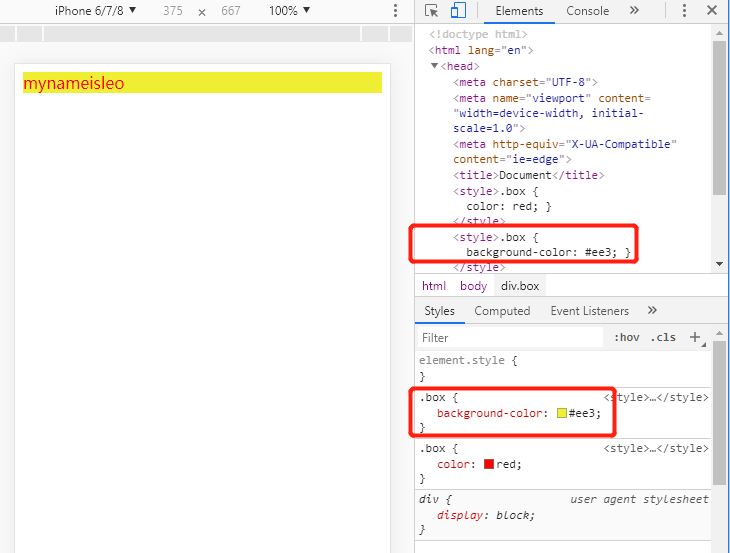
4. 添加快捷打包命令
像 npx webpack 这个命令我们需要经常使用,对于这种命令,我们可以把它写成命令,方便每次使用。
我们在 package.json 的 scripts 中添加一个命令为 build,以后打包只要执行 npm run build 即可:
这里的 --config webpack.config.js 中,--config 后面跟着的是 webpack 配置文件的文件名,默认可以不写。
四、 webpack 开启 SourceMap 和添加 CSS3 前缀
添加 SourceMap 是为了方便打包之后,我们在项目中调试样式,定位到样式在源文件的位置。
1. 开启 SourceMap
在 css-loader 和 sass-loader 都可以通过设置 options 选项启用 sourceMap。
再重新打包,看下 index.html 的样式,样式已经定位到源文件上了:
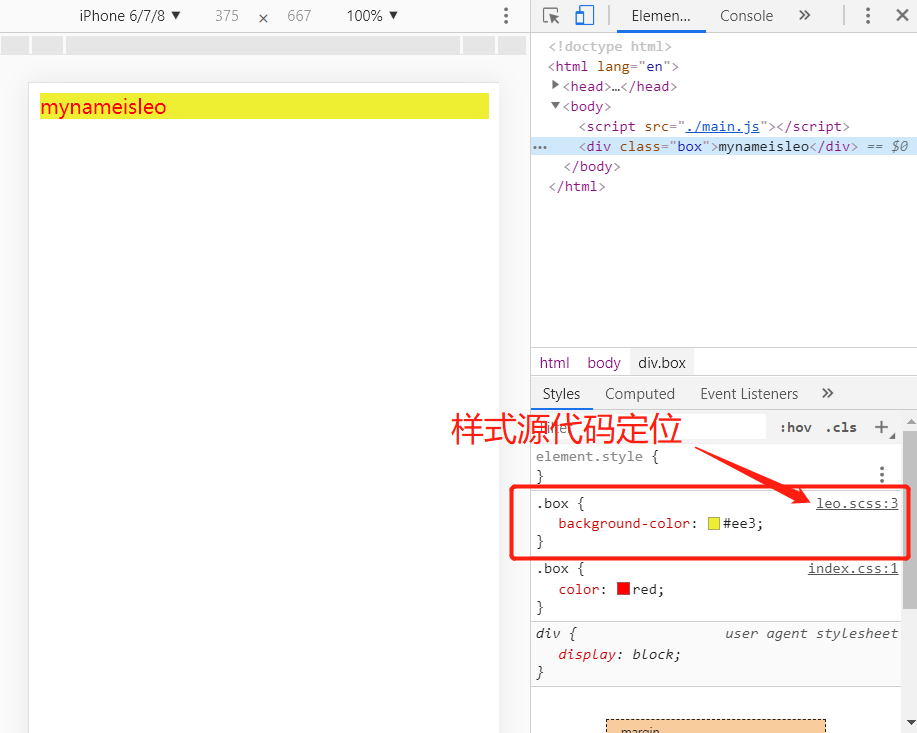
这样我们在开发过程中,调试样式就方便很多了。
2. 为样式添加 CSS3 前缀
这里我们用到 PostCSS 这个 loader,它是一个 CSS 预处理工具,可以为 CSS3 的属性**添加前缀**,样式格式校验(stylelint),提前使用 CSS 新特性,实现 CSS 模块化,防止 CSS 样式冲突。
首先安装 PostCSS:
另外还有:
postcss-cssnext可以让我们使用CSS4的样式,并能配合autoprefixer进行浏览器部分兼容的补全,还支持嵌套语法。precss类似scss语法,如果我们只需要使用嵌套,就可以用它替换scsspostcss-import让我们可以在@importCSS文件的时webpack能监听并编译。
更多参数介绍,可访问中文官网的介绍:
《postcss-loader》 https://www.webpackjs.com/loaders/postcss-loader/
开始添加 postcss-loader 并设置 autoprefixer:
还需要在 package.json 中添加判断浏览器版本:
为了做测试,我们修改 src/style/leo.scss 中 .box 的样式:
然后重新打包,可以看见 CSS3 属性的前缀已经添加上去了:
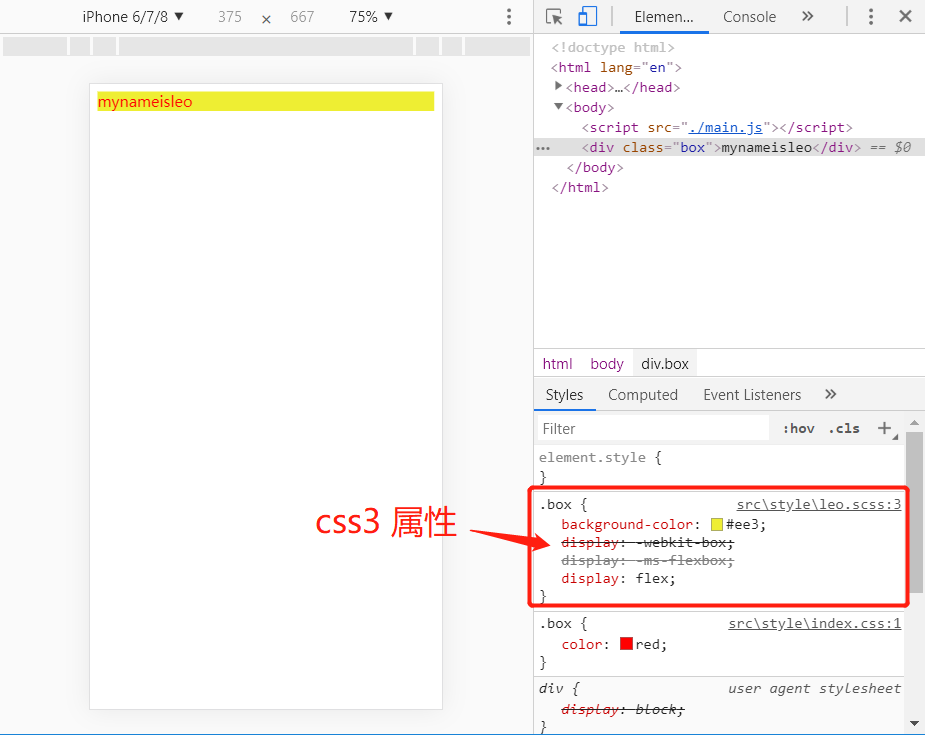
五、 webpack 将 CSS 抽取成单独文件
在之前学习中,CSS 样式代码都是写到 index.html 的 <style> 标签中,这样样式代码多了以后,很不方便。
于是我们需要将这些样式打包成单独的 CSS 文件。
webpack4 开始使用 mini-css-extract-plugin 插件,而在 1-3 版本使用 extract-text-webpack-plugin。
注意:抽取样式以后,就不能使用
style-loader注入到 html 中。
安装插件:
引入插件
然后修改 rules,将 style-loader,替换成 MiniCssExtractPlugin.loader ,然后添加 plugins 配置项:
然后重新打包,这时候可以看到我们 dist 目录下就多了个 main.css 文件:
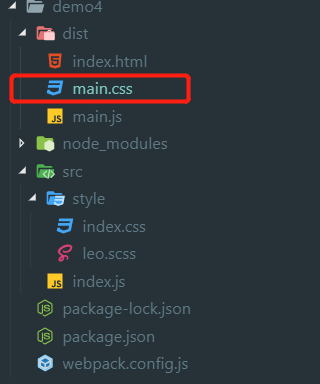
因为现在已经将 CSS 都抽取成单独文件,所以在 dist/index.html 中,我们需要手动引入 main.css 了:
六、 webpack 压缩 CSS 和 JS
为了缩小打包后包的体积,我们经常做优化的时候,将 CSS 和 JS 文件进行压缩,这里需要使用到不同的插件。
1. 压缩 CSS
使用 optimize-css-assets-webpack-plugin 压缩 CSS 的插件。
安装插件:
使用插件:
重新打包,可以看到 main.css 已经被压缩成一行代码,即压缩成功~
2. 压缩 JS
使用 uglifyjs-webpack-plugin 压缩 JS 的插件。
安装插件:
引入插件:
使用插件:
其中 UglifyJsPlugin 的参数:
cache:当 JS 没有发生变化则不压缩;
parallel:是否启用并行压缩;
sourceMap:是否启用 sourceMap;
然后重新打包,查看 main.js,已经被压缩了:
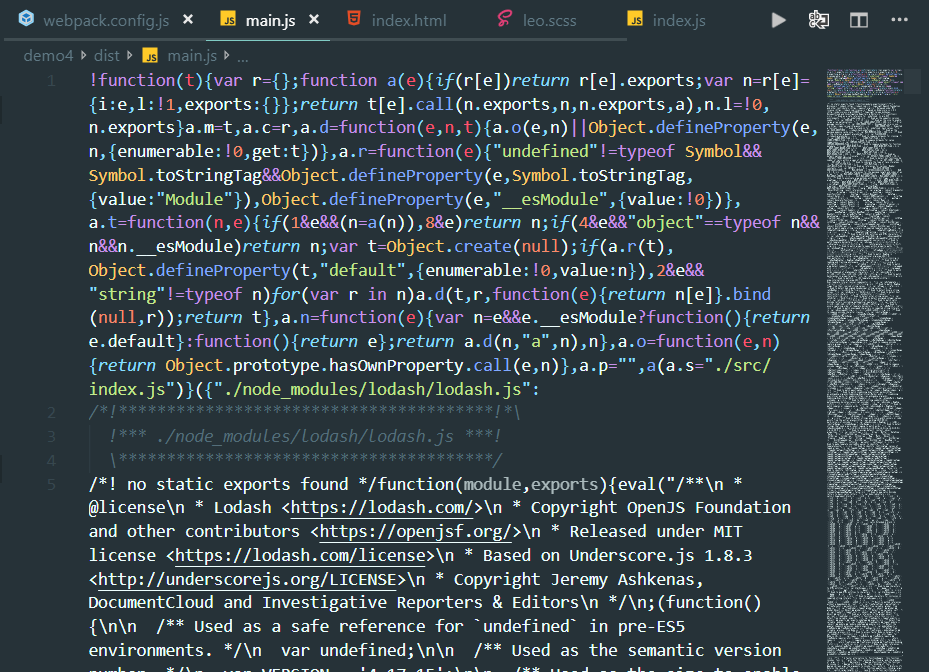
七、webpack 为文件名添加 hash 值
由于我们打包出来的 css、js 文件是静态文件,就存在缓存问题,因此我们可以给文件名添加 hash 值,防止缓存。
1. 添加 hash 值
直接在 webpack.config.js 中,为需要添加 hash 值的文件名添加 [hash] 就可以:
配置完成后,重新打包,就可以看到文件名中包含了 hash 值了:
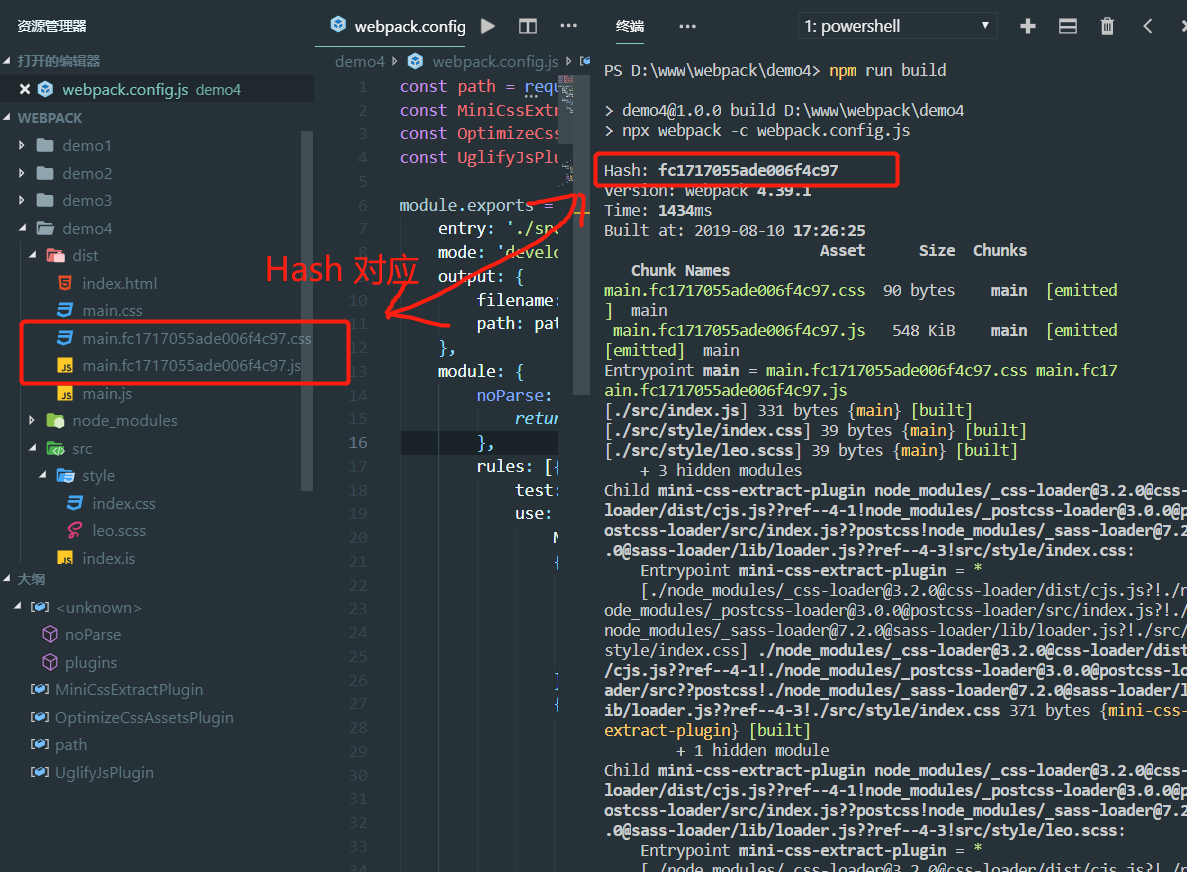
2. 动态引用打包后的文件
由于我们前面给打包的文件名添加了 hash 值,会导致 index.html 引用文件错误,所以我们需要让它能动态引入打包后的文件。
这里我们使用 HtmlWebpackPlugin 插件,它可以把打包后的 CSS 或者 JS 文件直接引用注入到 HTML 模版中,就不用每次手动修改。
安装插件:
引入插件:
使用插件:
关于 html-webpack-plugin 更多介绍可以《查看文档》https://github.com/jantimon/html-webpack-plugin/。
接着我们打包以后,可以看见 dist 目录下,多了 main.html 的文件,格式化以后,可以看出,已经动态引入打包后的 CSS 文件和 JS 文件了:
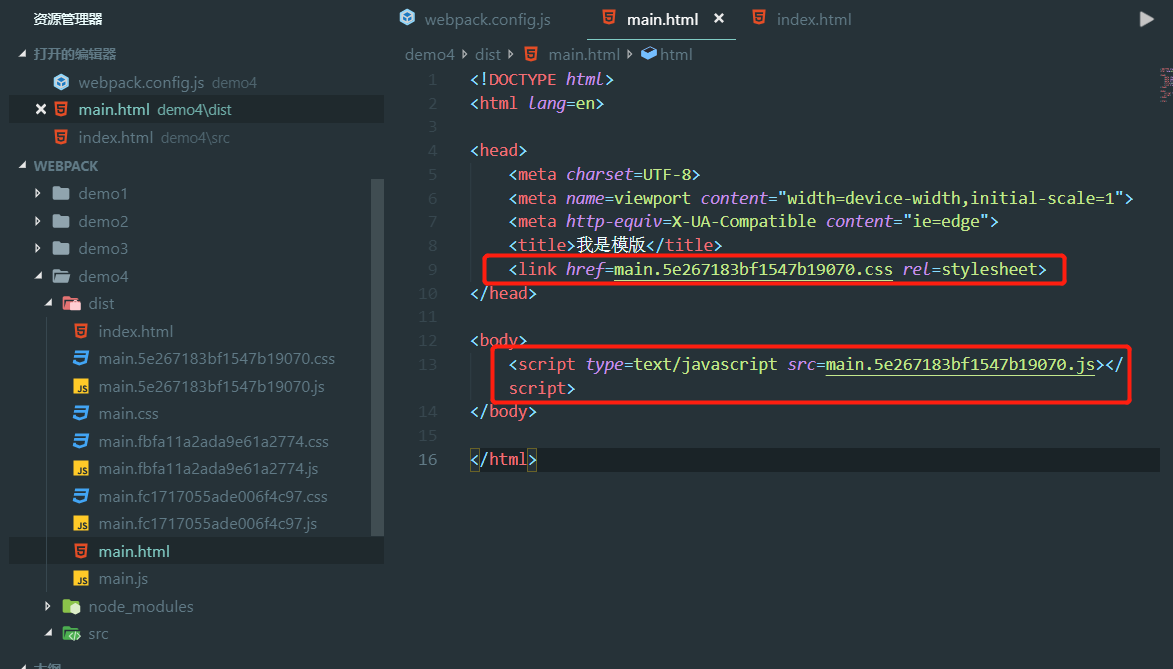
八、 webpack 清理目录插件
在之前,我们每次打包都会生成新的文件,并且在添加 hash 值以后,文件名不会出现重复的情况,导致旧文件的冗余。
为了解决这个问题,我们需要在每次打包之前,将 /dist 目录清空,再进行打包。
这里我们使用 clean-webpack-plugin 插件来实现。
安装插件:
引入插件:
使用插件:
参数 cleanOnceBeforeBuildPatterns 是表示需要清除的文件夹。
这样我们每次打包之前,都会先将 /dist 目录清空一次,再执行打包。
更多参数介绍,可访问中文官网的介绍:
《clean-webpack-plugin》https://github.com/jantimon/clean-webpack-plugin/。
九、 webpack 图片处理和优化
1. 图片处理
在项目中引入图片
这时候我们如果直接打包,会报错。
我们需要使用 file-loader 插件来处理文件导入的问题。
安装插件:
使用插件:
重新打包以后,发现 dist 目录下多了一个如 373e5e0e214390f8aa9e7abb4c7c635c.jpg 名称的文件,这就是我们打包后的图片。
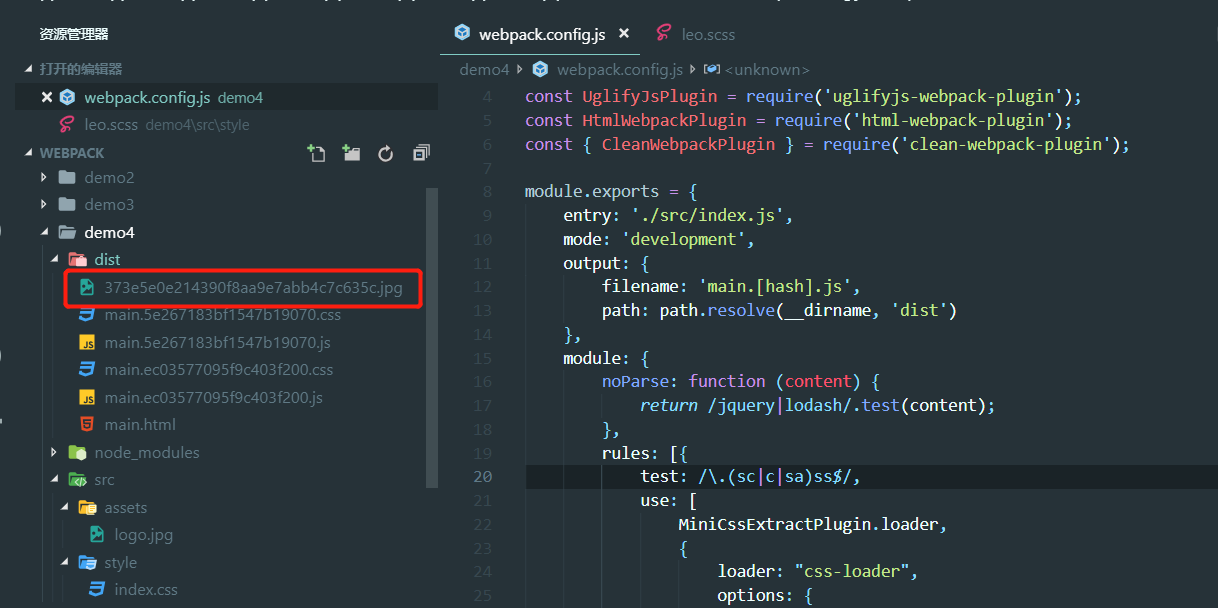
2. 图片优化
更进一步,我们可以对图片进行压缩和优化,这里我们用到 image-webpack-loader 插件来处理。
安装插件:
使用插件:
更多参数介绍,可访问中文官网的介绍:
《image-webpack-loader》https://github.com/tcoopman/
再重新打包,我们可以看到图片打包前后,压缩了很大:
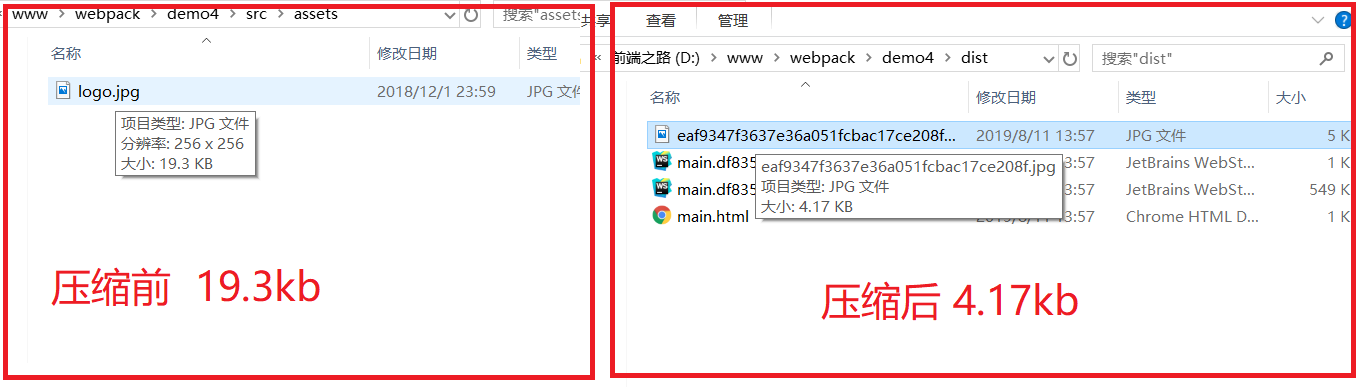
十、 webpack 图片 base64 和字体处理
1. 图片 base64 处理
url-loader 功能类似于 file-loader,可以将 url 地址对应的文件,打包成 base64 的 DataURL,提高访问效率。
安装插件:
使用插件:
注意:这里需要将前面配置的
image-webpack-loader先删除掉,在使用url-loader。
更多参数介绍,可访问中文官网的介绍:
《url-loader》https://github.com/webpack-contrib/url-loader。
2. 字体处理
字体处理的方式和图片处理方式是一样的,只是我们在配置 rules 时的 test 值不相同:
十一、 webpack 配置合并和提取公共配置
在开发环境(development)和生产环境(production)配置文件有很多不同,但也有部分相同,为了不每次更换环境的时候都修改配置,我们就需要将配置文件做合并,和提取公共配置。
我们使用 webpack-merge 工具,将两份配置文件合并。
安装插件:
然后调整目录结构,为了方便,我们将原来 webpack.config.js 文件修改名称为 webpack.commen.js,并复制两份相同的文件出来,分别修改文件名为 webpack.prod.js 和 webpack.dev.js 。
由于我们文件调整了,所以在 package.json 中,打包命令也需要调整,并且配置 mode 模式。
1. 调整 webpack.common.js
我们先调整 webpack.common.js 文件,将通用的配置保留,不是通用的配置删除,结果如下:
2. 安装 babel-loader
安装 babel-loader 是为了将 ES6 及以上版本的 JS 代码转换成 ES5。
使用插件:
关于 babel-loader 更多介绍可以《查看文档》https://webpack.js.org/loaders/babel-loader/。
3. 调整 webpack.dev.js
这里我们就需要用到 merge-webpack 插件进行配置合并了:
4. 调整 webpack.prod.js
同样对于生产环境的配置,我们也需要用 merge-webpack 插件进行配置合并:
十二、 webpack 监控自动编译和启用 js 的 sourceMap
1. 开启 js 的 sourceMap
当 webpack 打包源代码后,就很难追踪到错误和警告在源代码的位置。
如将三个源文件打包一个 bundle 中,其中一个文件的代码报错,那么堆栈追中就会指向 bundle。
为了能方便定位错误,我们使用 inline-source-map 选项,注意不要在生产环境中使用。
2. 测试 sourceMap
为了测试是否成功,我们将 src/index.js 代码中,在第 12 行上,添加一句日志打印。
对比下开启 sourceMap 前后的区别:
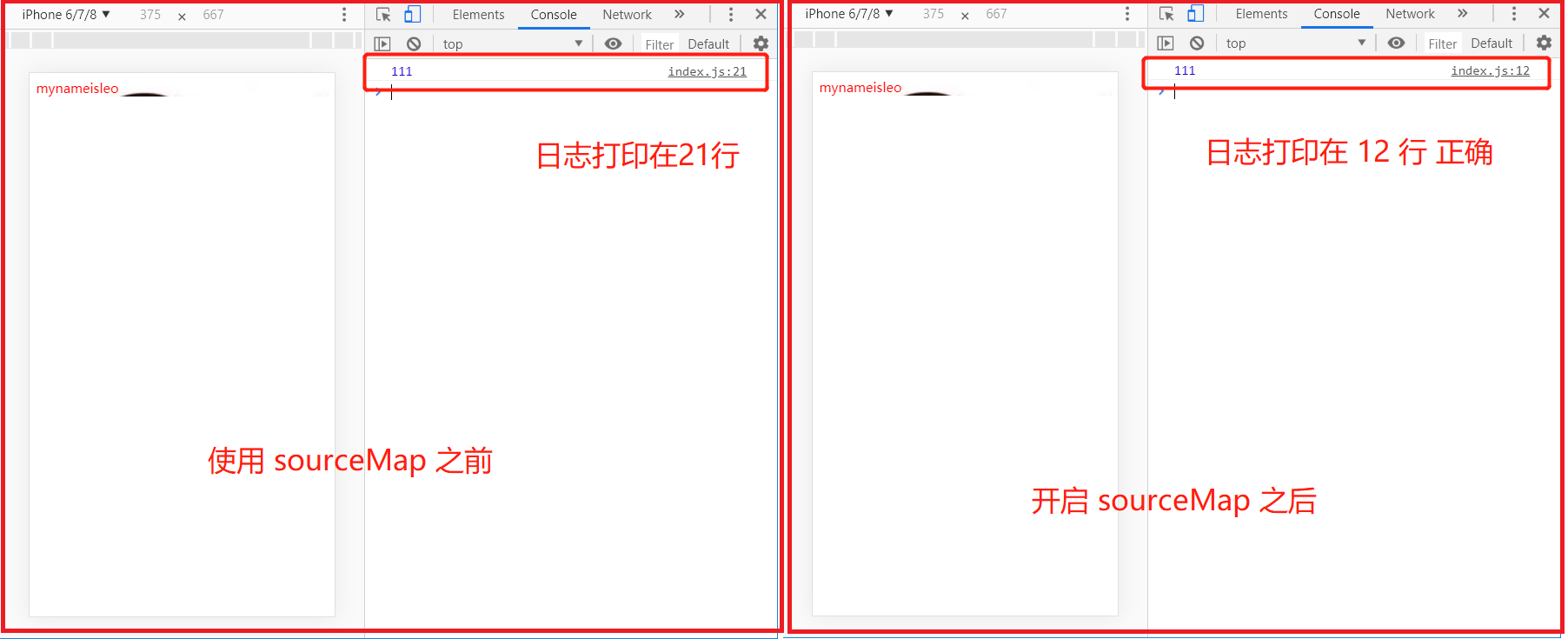
3. 开启监控自动编译
如果每次我们修改完代码,都要手动编译,那是多累的一件事。
为此我们使用 --watch 命令,让我们每次保存完,都会自动编译。
为此,我们需要在 package.json 中的打包命令添加 --watch 命令:
这里仅对开发环境开启,生产环境不需要使用。
十三、 webpack 热更新
上一节介绍监控自动编译,当我们保存文件后,会自动编译文件,但是我们还是需要手动去刷新页面,才能看到编译后的结果。
于是为了自动编译之后,再自动重新加载,我们就可以使用 webpack-dev-server 来启动一个简单 web 服务器,实时重新加载。
1. 开启热更新
插件安装:
使用插件:
启动热更新:
常用配置:
这时候我们访问 http://localhost:1200/main.html 就可以看到页面,并且修改文件,页面也会同时刷新。
2. 优化命令
我们可以将 npx webpack-dev-server --config webpack.dev.js 写到 package.json 中作为一个命令:
十四、 webpack 设置代理服务器和 babel 转换及优化
1. 设置代理服务器
接着上一节,接下来给 webpack 设置代理服务器
最后当我们请求 /api/getuser 接口,就会转发到 http://192.168.30.33:8080/mock/api。
2. babel 转换及优化
babel-loader 插件的安装,已经提前介绍,在【十一、 webpack 配置合并和提取公共配置】中。
这里讲一下 babel-loader 的优化.
babel-loader 可以配置 cacheDirectory 来提高打包效率:
cacheDirectory:默认值false,开启后构建时会缓存文件夹,后续从缓存中读取,将提高打包效率。
十五、 webpack 开启 Eslint
安装插件:
另外还需要安装 eslint 解释器、校验规则等:
2. 添加 .eslintrc.js
在项目根目录创建 .eslintrc.js,指定 eslint 规则。
这份配置内容有点多,可以去 我的 gist 复制https://gist.github.com/pingan8787/8b9abe4e04bed85f9d7846e513ed2e11 。
3. 添加 .eslintignore
在项目根目录创建 .eslintignore,指定 eslint 忽略一些文件不校验,比如内容可以是:
十六、 webpack 解析模块拓展名和别名
在 webpack 配置中,我们使用 resolve 来配置模块解析方式。
这是非常重要的,比如 import _ from 'lodash' ,其实是加载解析了 lodash.js 文件。
该配置就是用来设置加载和解析的方式。
在解析过程中,我们可以进行配置:
1. resolve.alias
当我们引入一些文件时,需要写很长的路径,这样使得代码更加复杂。
为此我们可以使用 resolve.alias,创建 import 或 require 的别名,使模块引入更加简单。
使用配置:
alias 参数的含义:
使用 @ 来替代 path.resolve(__dirname, 'src/') 这个路径,接下来我们测试看看。
我们在 src/ 目录下新增 leo.js:
再到 src/index.js 中引入:
这样就能正常引入。
当然,我们也可以根据实际情况,为不同路径设置不同别名
更多参数介绍,可访问中文官网的介绍:
《resolve》https://www.webpackjs.com/configuration/resolve/。
2. resolve.extensions
resolve.extensions 用来自动解析确定的扩展,让我们在引入模块的时候,可以不用设置拓展名,默认值为:
使用配置:
十七、 webpack 配置外部拓展
当我们使用 CDN 引入 jquery 时,我们并不想把它也打包到项目中,我们就可以配置 externals 外部拓展的选项,来将这些不需要打包的模块从输出的 bundle 中排除:
配置 externals:
通过上面配置,我们就不会把不需要打包的模块打包进来。并且下面代码正常运行:
更多参数介绍,可访问中文官网的介绍:
《externals》https://www.webpackjs.com/configuration/externals/。
十八、 webpack 打包分析报表及优化总结
1. 生成报表
这里我们使用 webpack-bundle-analyzer 插件,来对打包后的文件进行数据分析,从来找到项目优化的方向。
webpack-bundle-analyzer 使用交互式可缩放树形图可视化 webpack 输出文件的大小。
安装插件:
这个我们只有在开发环境中使用。
使用插件:
配置完成以后,我们执行 npm run build 打包,打包完成后,会自动打开一个数据报表分析的页面,地址是 http://127.0.0.1:8888/:
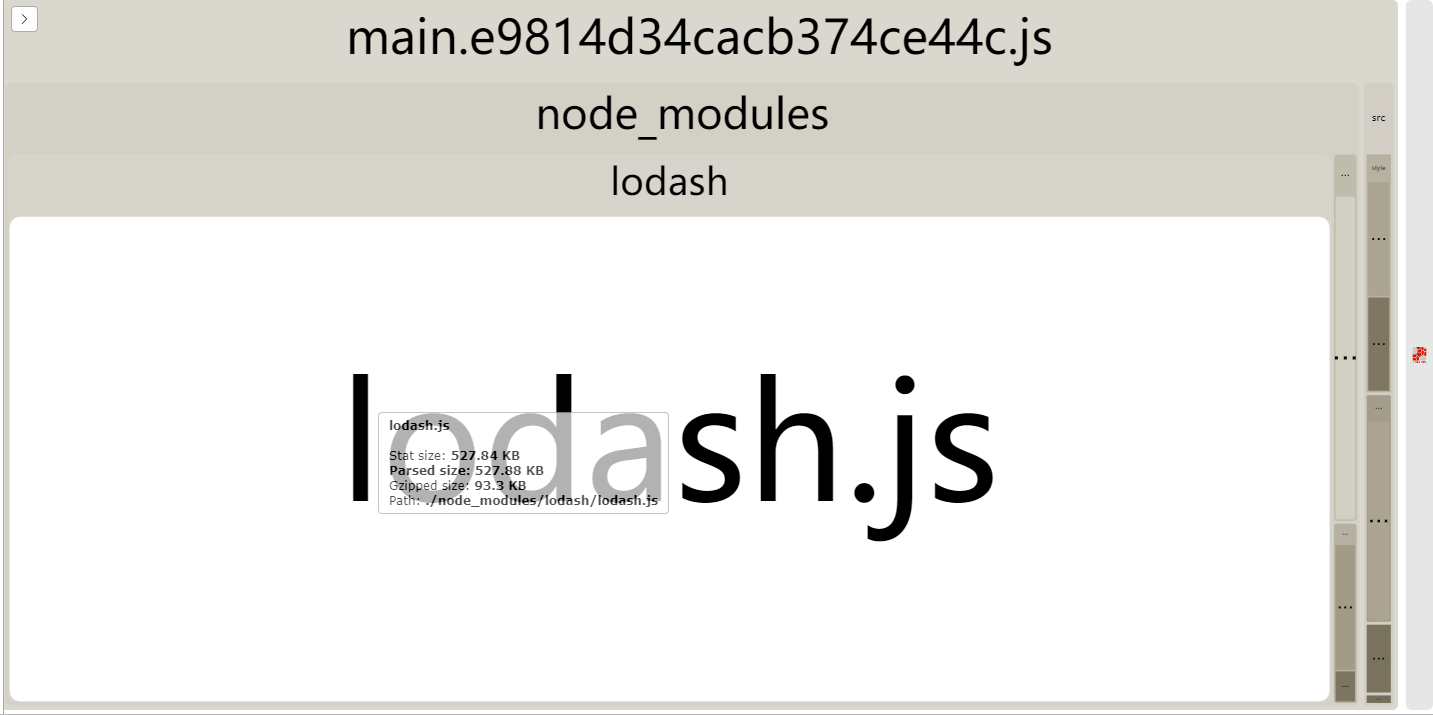
webpack-bundle-analyzer 将帮助我们:
看清楚我们包内都包含什么模块;
准确看出每个模块的组成;
最后优化它!
我们经常将报表中区域最大的模块进行优化!
2. 通过报表优化项目
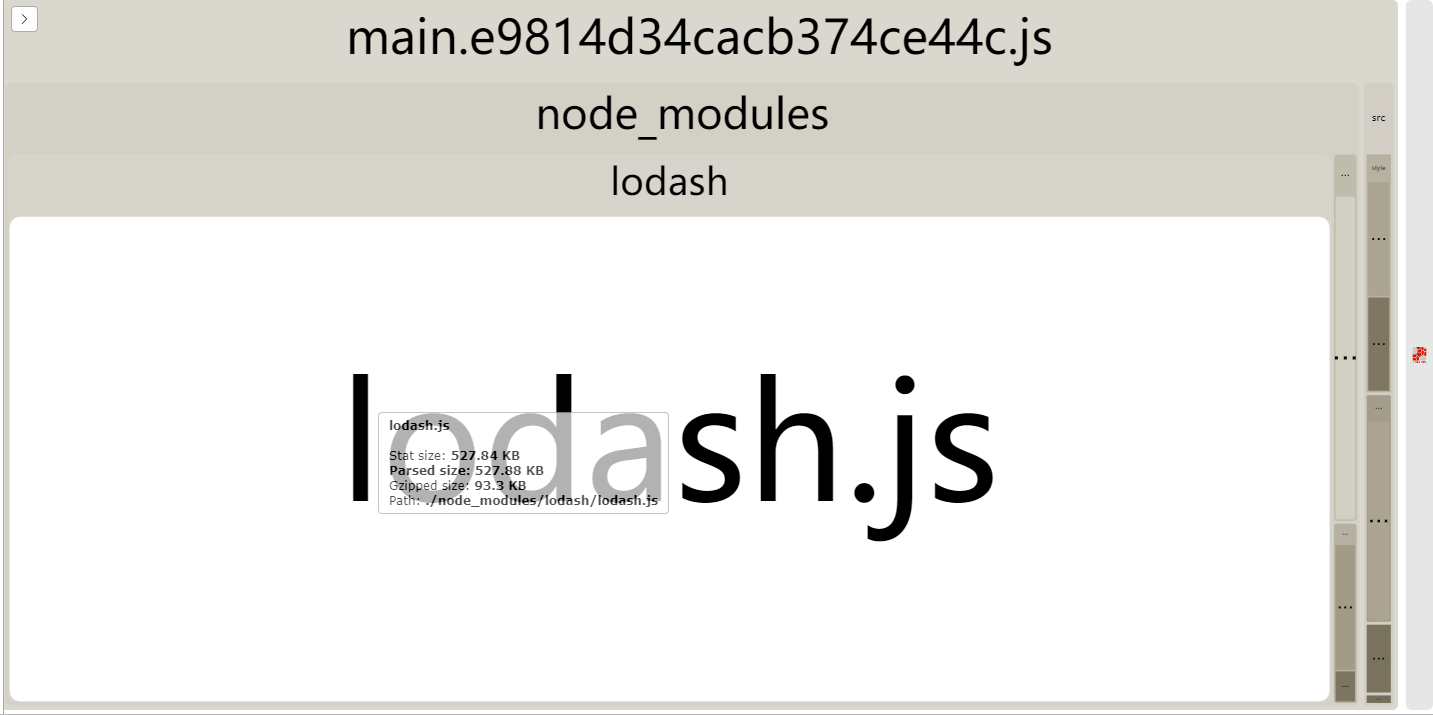
我们可以看出,打包后的项目中 lodash.js 占了非常大的内存,我们就针对 lodash.js 进行优化。
我们将 lodash.js 改为 CDN 引入:
然后去设置上一节讲到的 externals:
再打包以后,可以看到 lodash.js 已经不在包里面了:
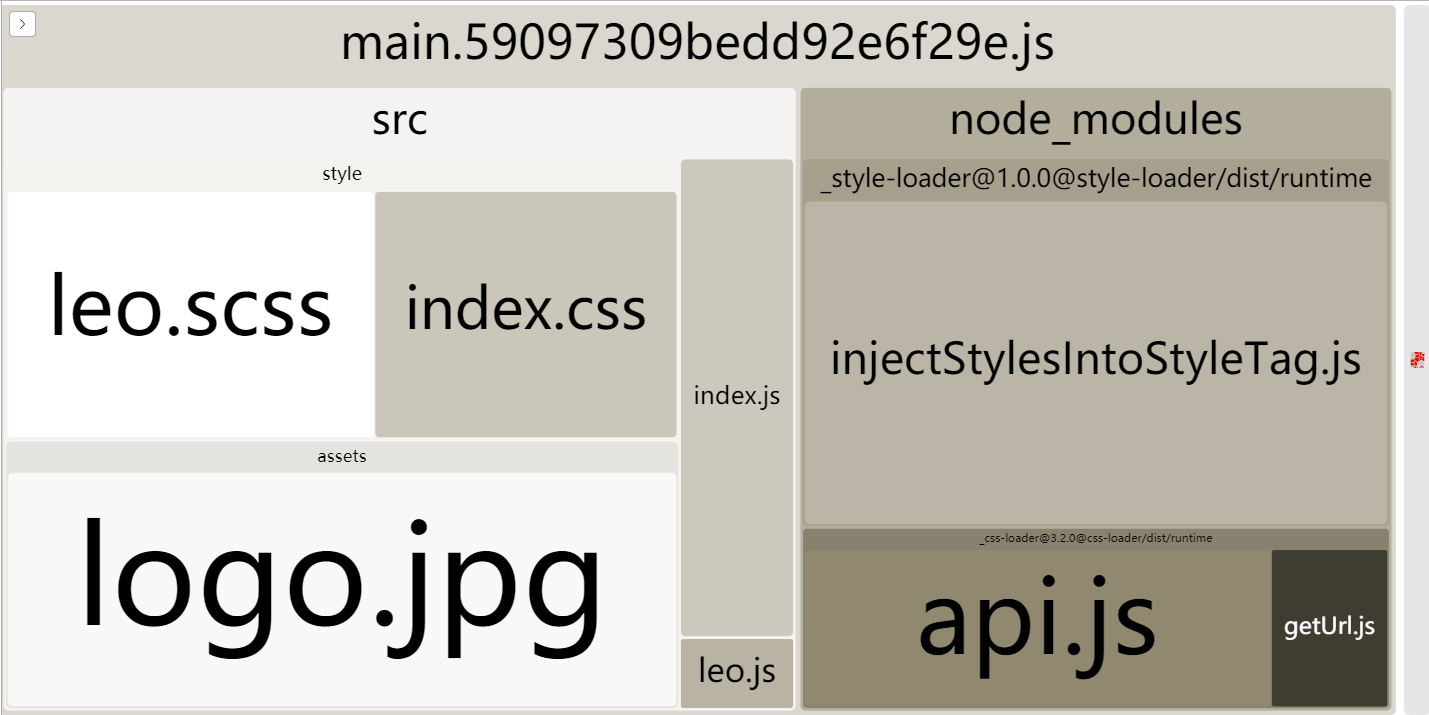
并且打包后的文件,也能正常运行:
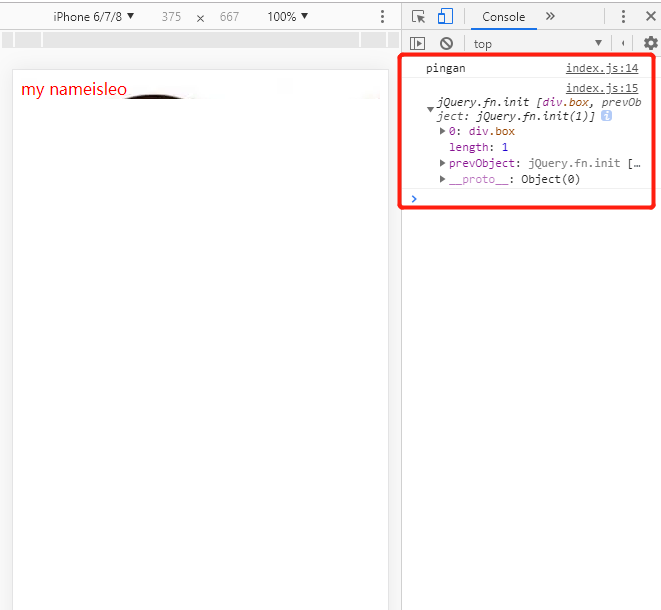
更多参数介绍,可访问中文官网的介绍:
《webpack-bundle-analyzer》https://github.com/webpack-contrib/webpack-bundle-analyzer。
参考资料
总结
本文是根据 《2019最新Webpack4.0教程4.x 成仙之路》 学习总结下来的学习之路,适合入门,涉及范围较多,内容比较长,需要能静下心来学习。
内容如果有误,欢迎留言指点,我会及时修改。
本文代码最终托管在我的 github 上,点击查看(https://github.com/pingan8787/Leo-JavaScript/blob/master/Cute-Webpack/introduction/README.md)。
希望自己的文章会对各位有所帮助,也欢迎各位大佬指点。
公众号:前端自习课
版权声明: 本文为 InfoQ 作者【pingan8787】的原创文章。
原文链接:【http://xie.infoq.cn/article/0e85734f22eeb5f1a86df7822】。文章转载请联系作者。












评论 (4 条评论)